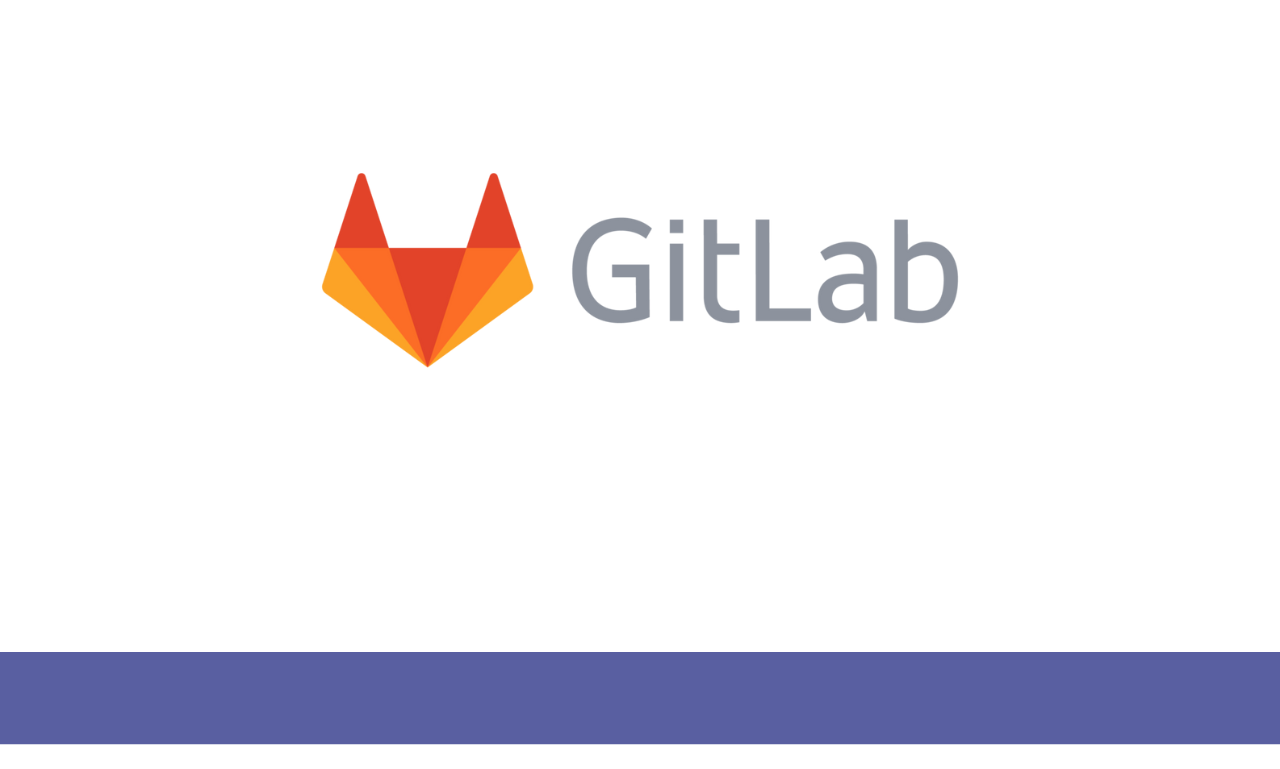GitLab es una de las mejores plataformas para la gestión de repositorios de código, integrando control de versiones, CI/CD y herramientas de colaboración. En este artículo, aprenderás a instalar, configurar y personalizar GitLab en un servidor Linux.
Requisitos previos
Antes de comenzar, asegúrate de cumplir con los siguientes requisitos:
- Un servidor con Ubuntu 20.04 o superior (también compatible con otras distribuciones).
- Acceso root o permisos sudo.
- Al menos 4 GB de RAM y 2 CPU para un rendimiento óptimo.
- Un dominio o subdominio configurado para GitLab.
Instalación de GitLab
1. Actualizar el sistema
Ejecuta los siguientes comandos para asegurarte de que el sistema esté actualizado:
sudo apt update && sudo apt upgrade -y
2. Instalar dependencias necesarias
sudo apt install -y curl openssh-server ca-certificates tzdata perl
3. Agregar el repositorio oficial de GitLab
curl -fsSL https://packages.gitlab.com/install/repositories/gitlab/gitlab-ee/script.deb.sh | sudo bash
4. Instalar GitLab
sudo apt install gitlab-ee -y
5. Configurar GitLab
Edita el archivo de configuración para establecer el dominio:
sudo nano /etc/gitlab/gitlab.rb
Busca la línea:
external_url 'http://gitlab.example.com'
Reemplázala con tu dominio real:
external_url 'http://tudominio.com'
Guarda los cambios y aplica la configuración:
sudo gitlab-ctl reconfigure
6. Acceder a GitLab
Abre tu navegador y dirígete a http://tudominio.com. La primera vez, necesitarás establecer la contraseña del usuario administrador.
Personalización de GitLab
Cambiar el logo y el nombre
Edita el archivo de configuración:
sudo nano /etc/gitlab/gitlab.rb
Busca las siguientes opciones y modifícalas según tus preferencias:
gitlab_rails['application_name'] = 'Mi GitLab'
gitlab_rails['logo_url'] = '/path/to/logo.png'
Aplica los cambios:
sudo gitlab-ctl reconfigure
Habilitar HTTPS (Opcional pero Recomendado)
Si tienes un certificado SSL, edita el archivo de configuración:
sudo nano /etc/gitlab/gitlab.rb
Modifica la URL para usar HTTPS:
external_url 'https://tudominio.com'
Especifica la ruta a tu certificado y clave privada:
gitlab_rails['gitlab_ssl_certificate'] = "/etc/ssl/certs/tudominio.crt"
gitlab_rails['gitlab_ssl_key'] = "/etc/ssl/private/tudominio.key"
Aplica los cambios:
sudo gitlab-ctl reconfigure
Conclusión
GitLab es una solución potente para gestionar repositorios de código en un entorno seguro y colaborativo. Con esta guía, has aprendido a instalar, configurar y personalizar GitLab en un servidor Linux. Ahora puedes gestionar tus proyectos de manera eficiente.
Si este artículo te fue útil, compártelo y sigue explorando más tutoriales sobre desarrollo y administración de servidores.